Produkty specjalne
-
-
-
-
Niezbędne działania programu Photoshop
Newborn Necessities ™ Newborn Baby Edycja zestawu akcji programu Photoshop
$29.00 -
-
-
-
Niezbędne działania programu Photoshop
Separacja częstotliwości w pakiecie portretowym Akcja programu Photoshop
$47.00
Najlepszym sposobem unikać rozpraszania uwagi na twoich zdjęciach jest przede wszystkim unikanie ich. Ale czasami nie masz tej opcji, szczególnie podczas robienia migawek w ruchu. W Photoshopie istnieje kilka sposobów radzenia sobie z tymi zakłóceniami. Kluczem do sukcesu jest znalezienie najlepszego narzędzia dla siebie i wykonywanego zadania.
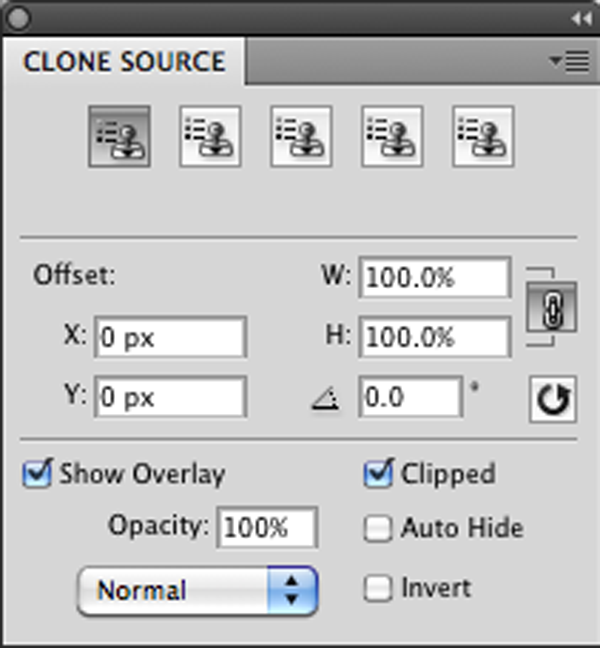
Dzisiaj będziemy pracować nad najprostszymi sposobami usunięcia niepochlebnych punktów na zdjęciu za pomocą narzędzia Clone Tool i innych łatwych narzędzi w programie Photoshop.
Na początek kilka wskazówek i trików… Użyję określenia „dobry” obszar w odniesieniu do tego, jak chcę, aby mój gotowy obraz wyglądał, oraz „zły” obszar na to, czego nie chcę już być na swoim zdjęciu.
Krok 1: Otwórz swój obraz w Photoshopie.
Krok 2: Utwórz kopię swojej warstwy.
Pierwszą rzeczą, którą zawsze robię, jest skopiowanie warstwy, nad którą pracuję. Robię z tego ogólną zasadę w robieniu wszystkiego, od masek po klonowanie, po prostu dlatego, że czasami historia nie zabierze Cię wystarczająco daleko. Więc czasami muszę zacząć od zera.
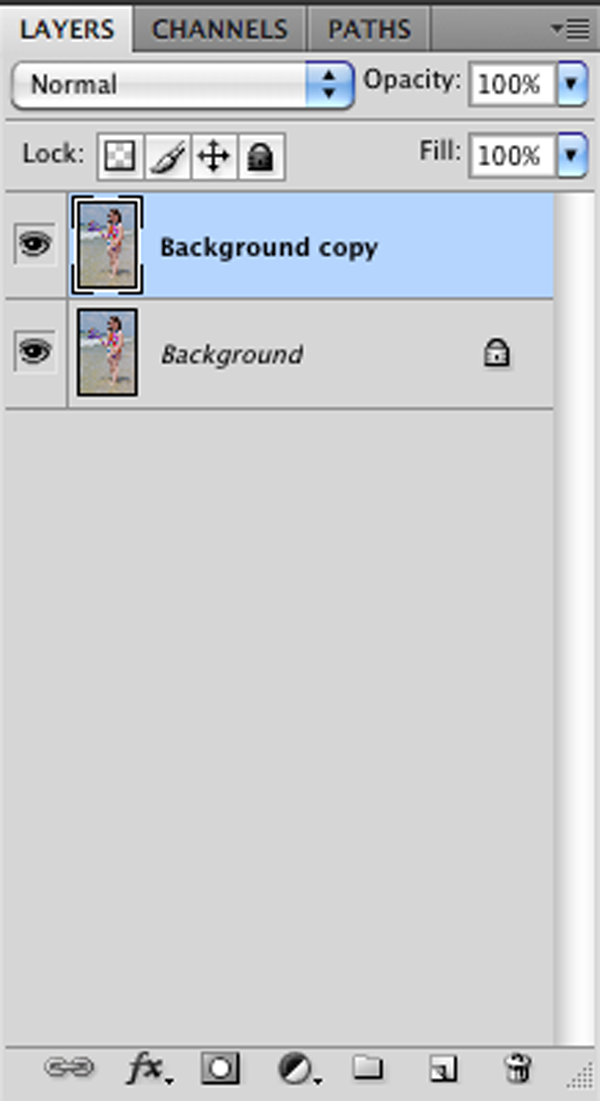
Ważny Klonowanie Porady:
- Unikaj ciągłego powielania tego samego. Nie każda chmura na niebie wygląda tak samo. Zmieniaj źródło klonowania, robiąc duży obszar
- Dąż do realistycznych edycji . W Internecie są próbki ludzi mających 3 nogi lub dodatkową rękę na ramieniu. Trochę sprawdzania to dużo.
Krok 3: Użyj narzędzia do łatania
Użyj narzędzia do łatania, które zostało wybrane, aby obejść swój „zły obszar”. Teraz przychodzi ta łatwość tego narzędzia. Wszystko, co musisz zrobić, to kliknąć i przeciągnąć w miejsce, w którym chcesz skopiować z „dobrego” obszaru. Pokaże Ci, jak będzie wyglądać nakładka. TO WIELKIE jest wiedzieć, jaki będzie wynik, zanim zwolnisz przycisk myszy. To kopiuje całe zaznaczenia, a także łączy krawędzie, aby wyglądały naturalnie, jednak czasami mieszanie krawędzi nie zawsze jest tym, o czym miałeś na myśli.
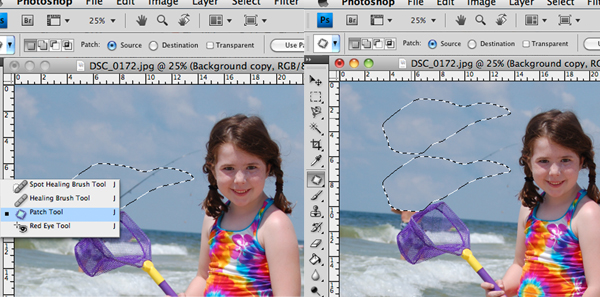
Krok 4: Użyj Clone Stamp
Stempel klonowania może być lepszą opcją dla wielu obrazów tła. Pierwszą rzeczą, która wyrzuca ludzi ze stemplem klonowania, jest natychmiastowe wyświetlenie znaku błędu, zanim cokolwiek klikniesz. Gdy tylko spróbujesz kliknąć, pojawi się komunikat o błędzie z informacją „Nie zdefiniowano obszaru do klonowania”. To zatrzymuje ludzi na swoich torach. Musisz przytrzymać klawisz opcji (MAC) lub alt (PC) podczas definiowania punktu źródłowego… co oznacza po prostu „dobry” obszar, którego chcesz użyć do klonowania. Zawsze kilkakrotnie zmieniam źródło klonu, a aby zmienić rozmiar pędzla, po prostu kliknij i przeciągnij paletę pędzli w lewym górnym rogu ekranu. Chcesz także powiększyć obraz, aby go zakończyć, przytrzymując klawisz COMMAND KEY + (na MAC) lub CONTROL KEY + (na PC). Możesz go wyjąć z powrotem, używając rozmiaru -.

Krok 5: Używanie pędzla korygującego
Teraz prawie skończyłem z moim wizerunkiem. Mogę użyć pędzla leczącego, aby dokończyć edycję. Jest to narzędzie pomocnicze na palecie narzędzi. Często używam pędzla do pielęgnacji twarzy i drobnych niedoskonałości. To narzędzie jest moim zdaniem bardzo podobne do stempla klonowania, tylko trochę bardziej dopracowane. Działa w ten sam sposób, pobierając próbki dobrego obszaru w celu zastąpienia złego.

Rybaka nie ma i ukończenie go zajęło 5 minut. Tylko kilka szybkich kroków i możesz również klonować w razie potrzeby.
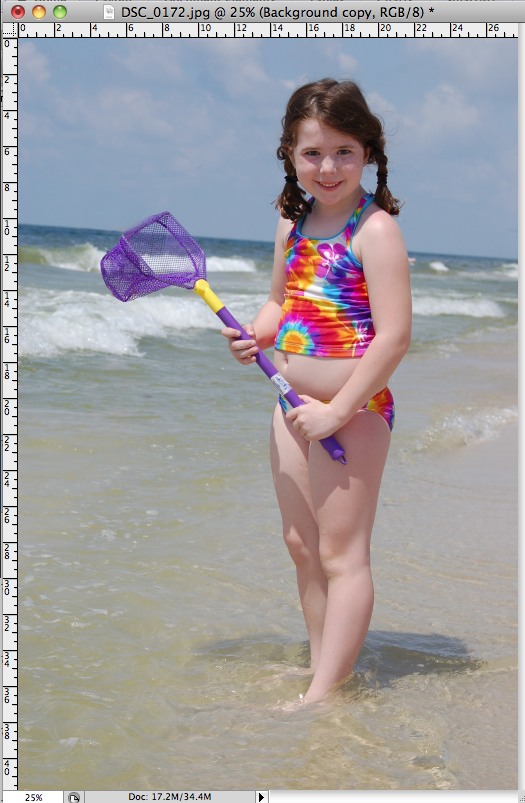
Ten samouczek został napisany przez photoshopSAM. Samantha Heady jest byłą nauczycielką plastyki i obecną mamą mieszkającą w domu, która uczy ludzi prostych wskazówek i sztuczek w Photoshopie.
Bez komentarza
Zostaw komentarz
musisz być Zalogowany aby dodać komentarz.







































Świetny samouczek! Mam tylko zdjęcie, na którym mogę nad tym popracować! Dzięki.
Niesamowite!!! Wydaje mi się, że edycja zajmuje mi całe wieki. dziękuję
Świetny samouczek! Dziękuję bardzo za opublikowanie tego.
Kocham to! Łatwe do wykonania kroki! Dziękuję za informację!
Czy można to zrobić w elementach?
Przepraszam, muszę być kompletnym idiotą, ale po prostu nie mogę sprawić, by pieczęć klona działała dla mnie. Na początku myślałem, że to stempel, jak kiedyś kliknięcie. Ale to szczotka? Czy muszę zmienić rozmiar obszaru źródłowego? Może mógłbyś wejść w elementarne szczegóły w poście na swoim blogu, dla manekinów klonów pieczątek, takich jak ja? Mogę zrobić mnóstwo na CS5, ale klon mi się wymyka.
Łał! Nigdy wcześniej nie korzystałem z narzędzia do łatania, ale od pięciu minut (kiedy zacząłem się bawić na podstawie twojego samouczka) jestem zakochany! Dzięki za udostępnienie.